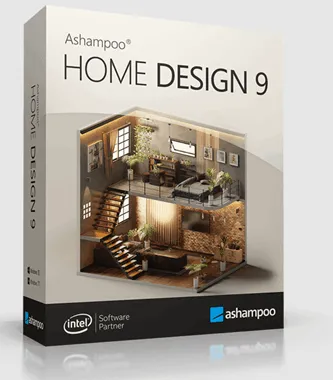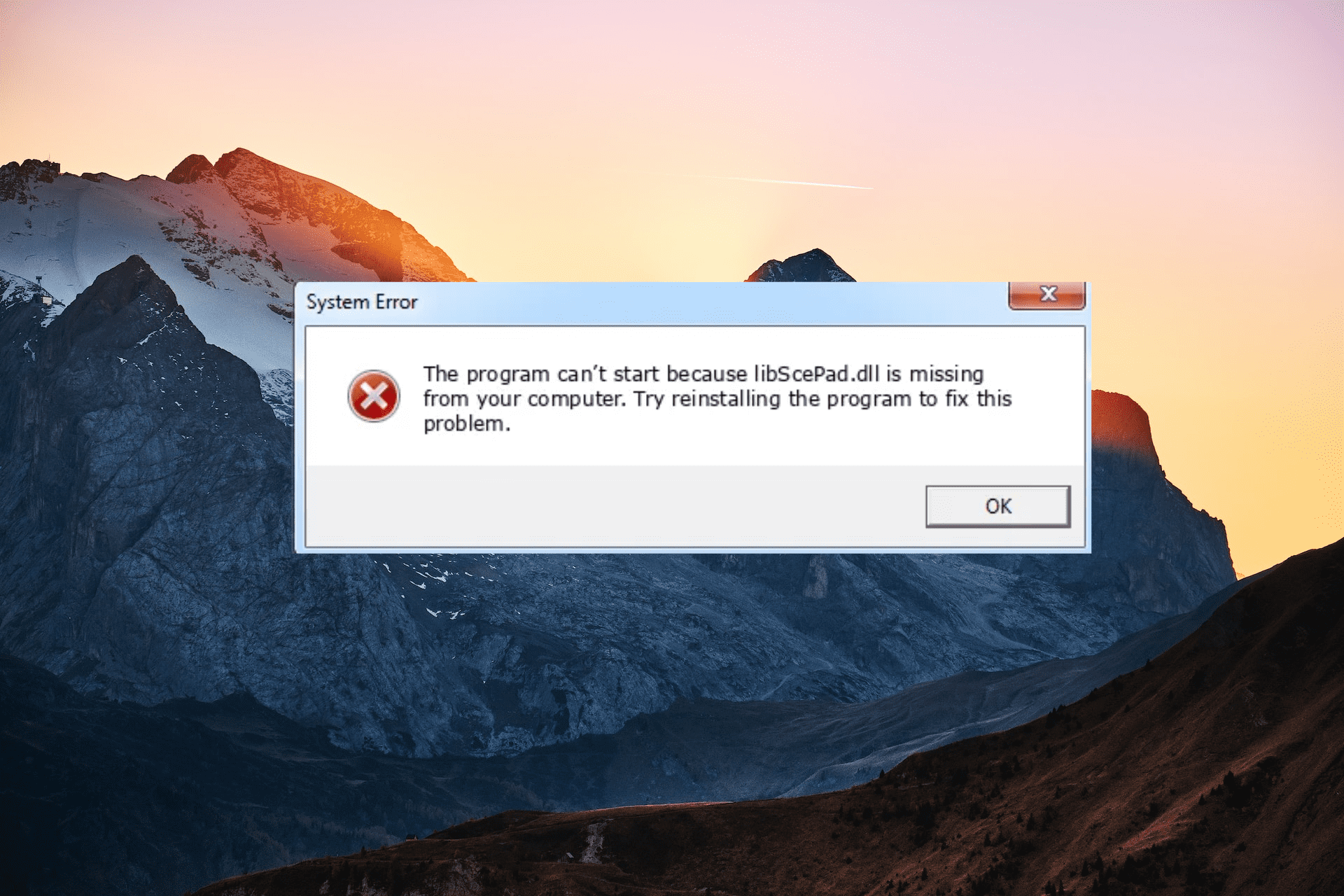
لماذا أتلقى خطأ libScePad.dll؟
يمكن أن يحدث خطأ libScePad.dll المفقود لعدة أسباب ، بما في ذلك:
- الإصابة بالبرامج الضارة – يمكن أن تؤدي الإصابة بالبرامج الضارة أو الفيروسات إلى إتلاف أو حذف الملفات من جهاز الكمبيوتر الخاص بك.
- الحذف العرضي – يمكن أن يتسبب حذف الملف أو إزالة تثبيت برنامج مرتبط به أيضًا في حدوث هذا الخطأ.
- برامج التشغيل القديمة – يمكن أن يؤدي وجود برامج تشغيل قديمة أو تالفة على جهاز الكمبيوتر الخاص بك إلى حدوث هذا الخطأ أيضًا.
- أخطاء التسجيل – يمكن أن تكون أخطاء التسجيل أو الإدخالات غير الصالحة المتعلقة بملف libscepad.dll سببًا أيضًا.
- أخطاء القرص الصلب – يمكن أن تؤدي أخطاء القرص الصلب أو أعطاله إلى تلف الملف أو تلفه ويمكن أن يتسبب في ظهور الخطأ.
كيف يمكنني إصلاح الخطأ المفقود libScePad.dll؟
هناك عدة حلول أساسية يمكنك تجربتها ، بما في ذلك:
- تحديث Windows: يمكن أن يؤدي تحديث Windows إلى أحدث إصدار إلى حل خطأ libScePad.dll المفقود الذي قد يكون ناتجًا عن نظام تشغيل قديم.
- أعد تثبيت البرنامج: قد تؤدي إعادة تثبيت برنامج أو لعبة تؤدي إلى حدوث خطأ إلى حل المشكلة.
1. استخدم أداة DLL-fixer
ملف libScePad.dll هو ملف DLL 64 بت مرتبط بـ Pad لنظام التشغيل Windows (DLL) ، وتم تطويره بواسطة Sony Computer Entertainment Inc. قد تتطلب بعض التطبيقات أو الألعاب ملف libScePad.dll لتعمل بشكل صحيح.
إذا كان ملف DLL هذا مفقودًا ، فقد تواجه العديد من الأخطاء عند محاولة تشغيل التطبيق أو اللعبة. إذا واجهت مثل هذه المواقف ، فمن المستحسن استخدام أداة إصلاح DLL . نقترح استخدام أداة مخصصة ، حيث يمكنها إصلاح ملفات DLL التالفة أو المفقودة بشكل فعال.
في حين أنه أكثر فاعلية عند التعامل مع مكتبات DLL الأصلية لنظام التشغيل Windows ، إلا أنه لا يزال حلاً رائعًا لإصلاح خطأ libScePad.dll المفقود. ويرجع ذلك إلى قدرته على حل مشكلات التوافق التي قد تكون مسؤولة عن تشغيل الخطأ.
2. أعد تسجيل ملف DLL يدويًا
- اضغط على Windows+ Rلفتح أمر التشغيل ، واكتب cmd ، واضغط Ctrl+ Shift+ Enterلفتح موجه الأوامر في وضع المسؤول.
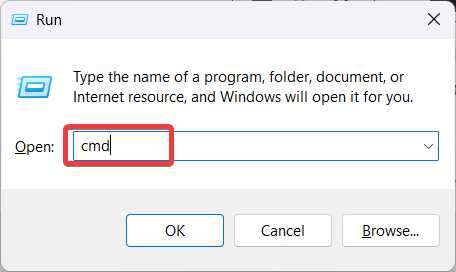
- انقر فوق نعم لمطالبة UAC.
- اكتب الأمر التالي واضغط Enter:
regsvr32 libscepad.dll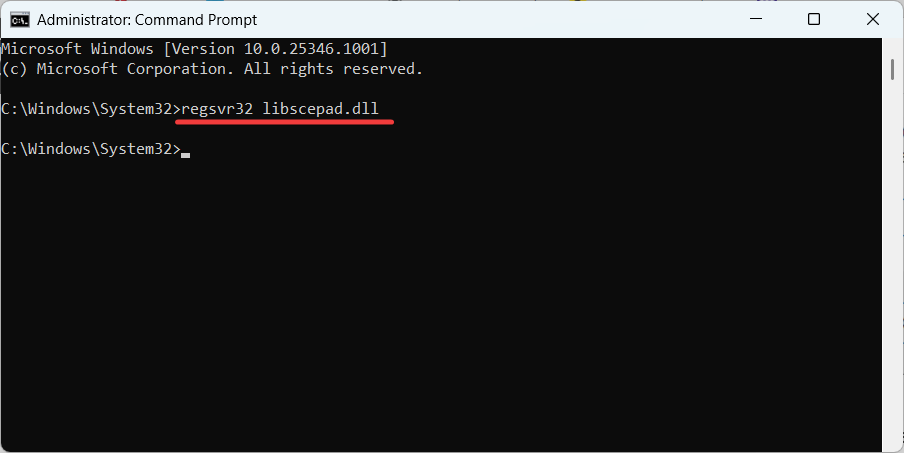
- أعد تشغيل الكمبيوتر لحفظ التغييرات.
3. قم بإجراء فحص كامل للفيروسات
- اضغط على Startالزر ، واكتب أمان Windows في بحث Windows ، وحدد تطبيق أمان Windows من نتيجة البحث.
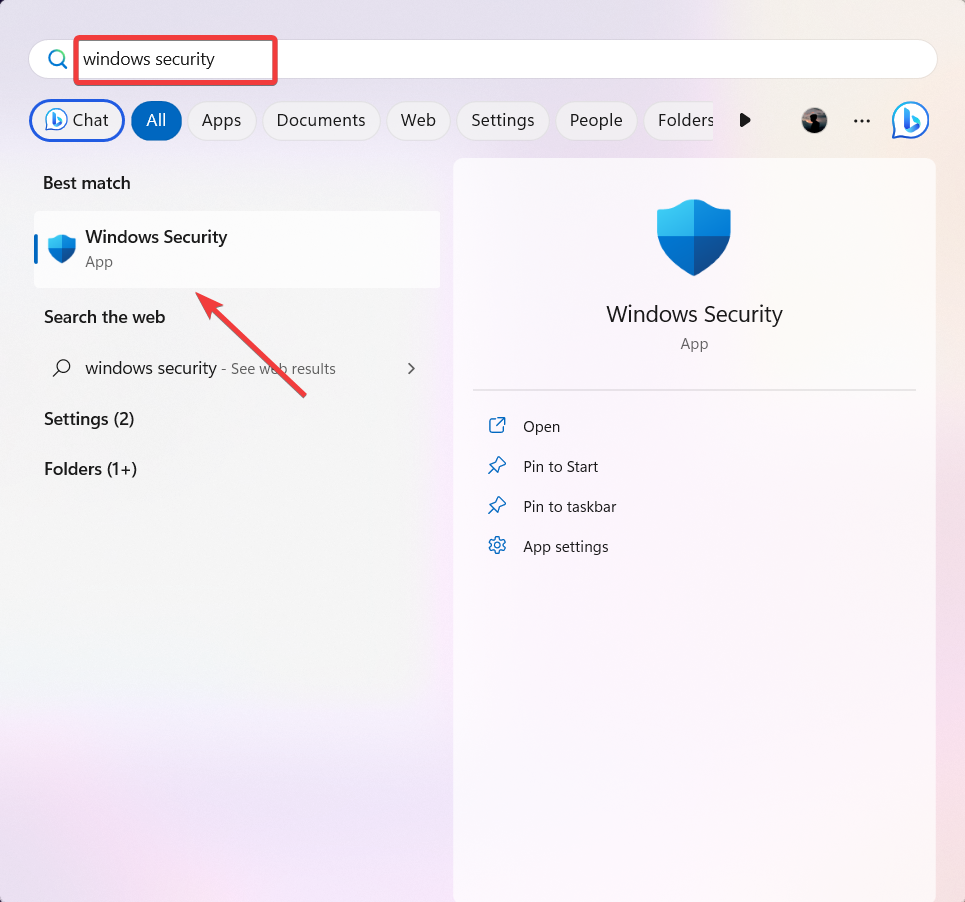
- في تطبيق Windows Security ، انتقل إلى قسم الحماية من الفيروسات والتهديدات وانقر فوق خيارات الفحص في الجزء الأيمن.
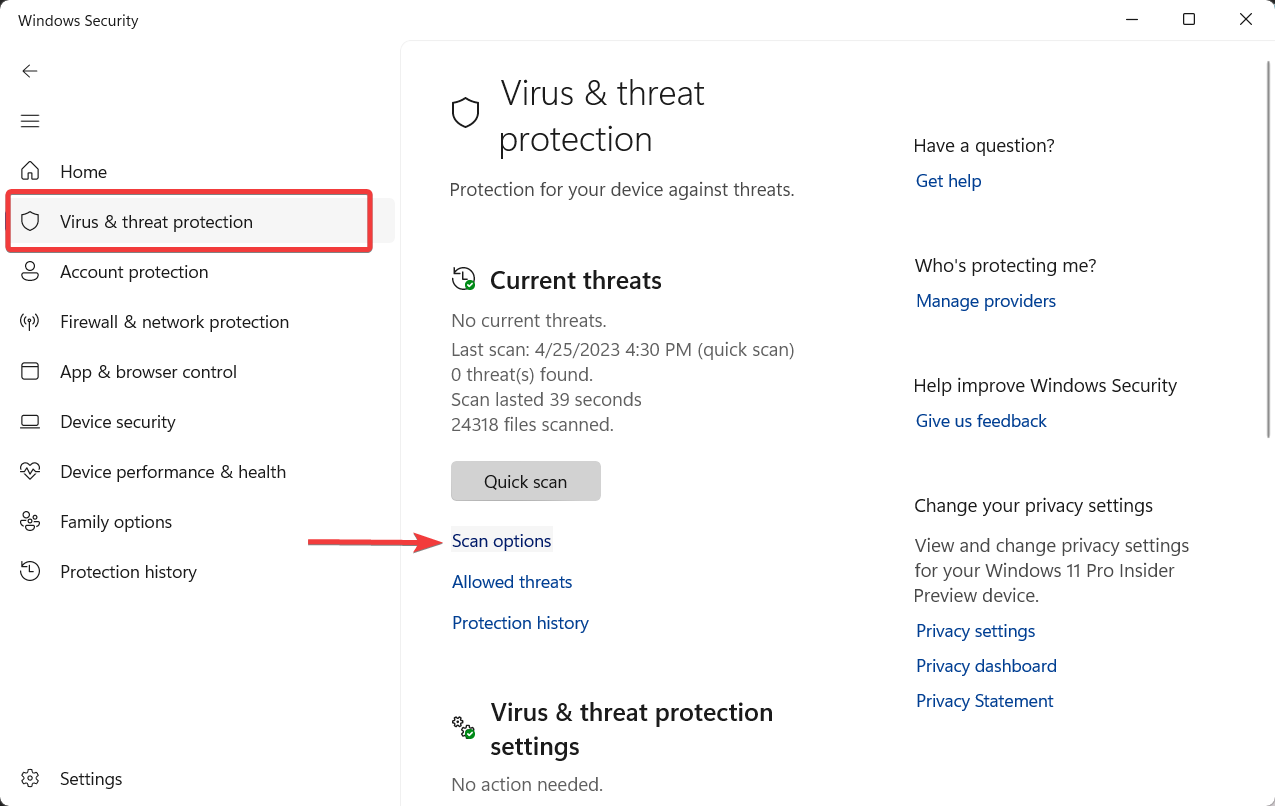
- في صفحة خيارات المسح ، حدد الفحص الكامل وانقر فوق المسح الآن لإجراء فحص عميق لجهاز الكمبيوتر الخاص بك.
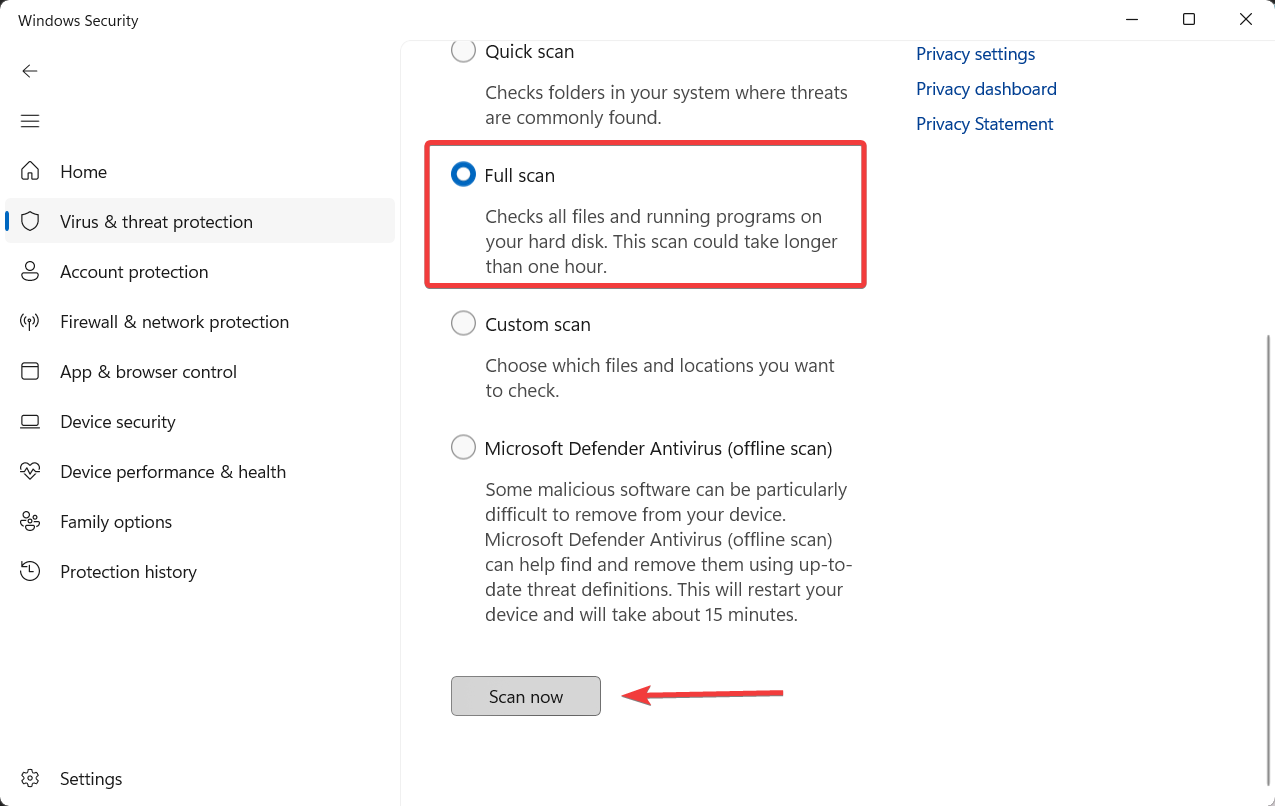
- بعد انتهاء الفحص ، أعد تشغيل الكمبيوتر.
هناك طريقة بديلة لك لفحص جهاز الكمبيوتر الخاص بك بحثًا عن العديد من البرامج الضارة وتدميرها بكفاءة باستخدام أدوات مكافحة الفيروسات الأكثر فعالية .
باستخدام مثل هذه البرامج ، من المرجح أن تكتشف برامج ضارة خطيرة على نظام التشغيل لديك وتزيلها نهائيًا. بهذه الطريقة ، سيتم حل مشكلة DLL هذه أخيرًا.
4. تحديث برامج تشغيل الجهاز
- انقر بزر الماوس الأيمن على أيقونة Windows وحدد Device Manager من قائمة السياق.
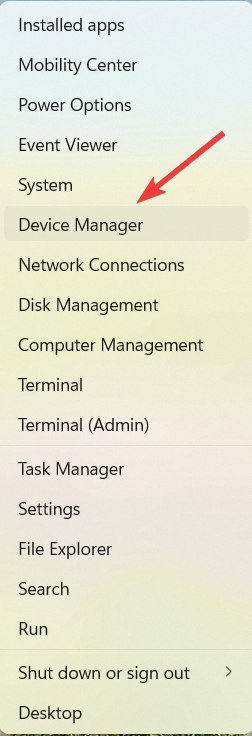
- ابحث عن أي أجهزة في إدارة الأجهزة بعلامة تعجب صفراء أو علامة X حمراء بجانبها.
- انقر بزر الماوس الأيمن على برنامج التشغيل وحدد تحديث برنامج التشغيل .
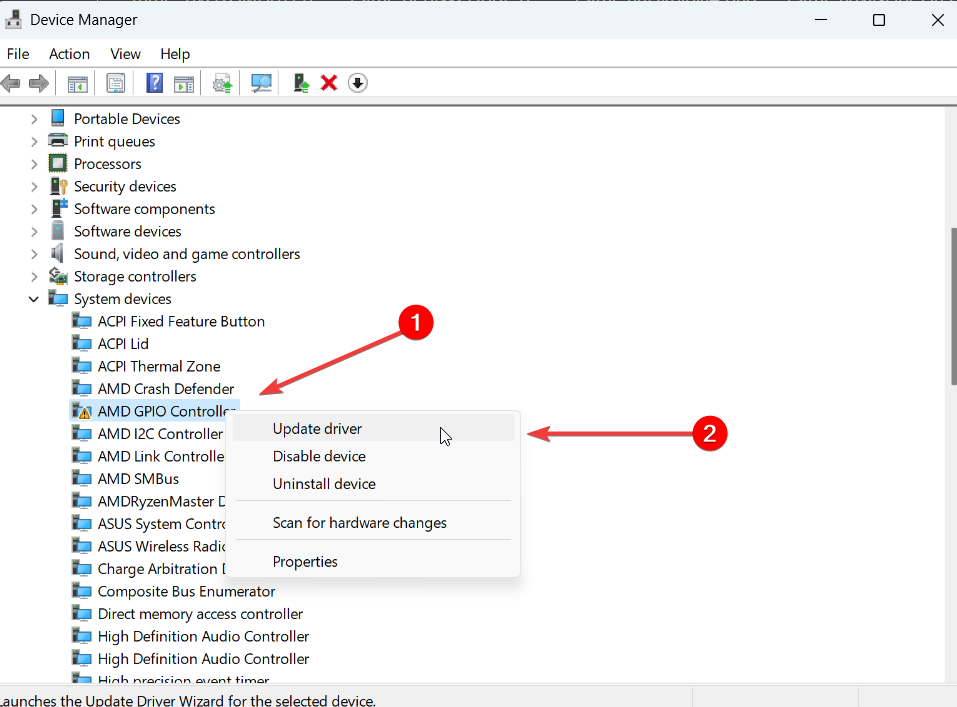
- حدد خيار البحث تلقائيًا عن برامج التشغيل .
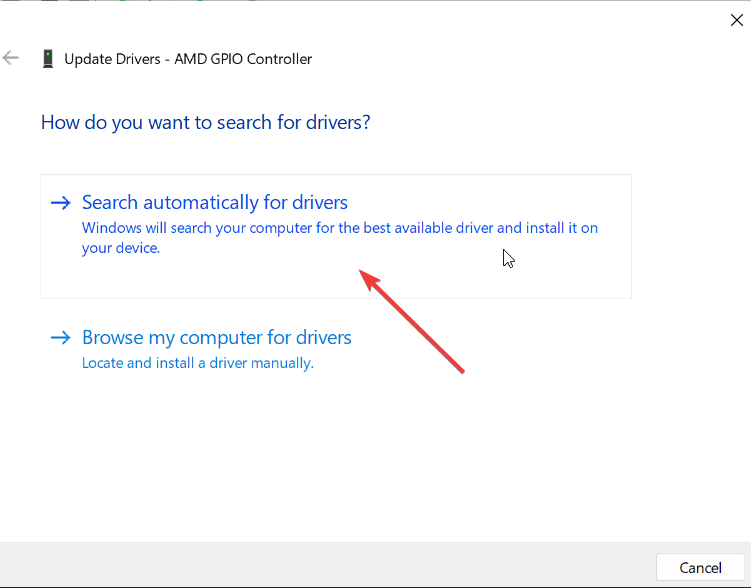
- اتبع التعليمات التي تظهر على الشاشة لتحديث برنامج التشغيل.
- بعد ذلك ، أعد تشغيل جهازك وتحقق مما إذا كانت رسالة خطأ libScePad.dll قد اختفت.
5. قم بتشغيل مدقق النظام
- اضغط على Windows + R لفتح مربع أمر التشغيل ، واكتب cmd ، واضغط باستمرار على المفتاح Ctrl + Shift ، ثم انقر فوق موافق .
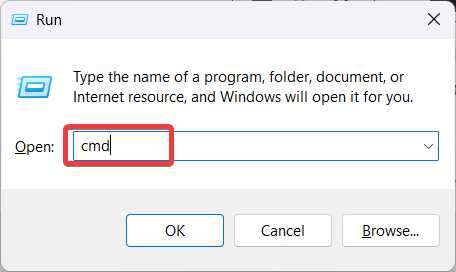
- انقر فوق نعم في نافذة موجه التحكم في حساب المستخدم (UAC) .
- في نافذة موجه الأوامر ، اكتب الأمر التالي واضغط على Enter:
sfc /scannow
- بعد اكتمال الفحص ، قم بإعادة تشغيل جهاز الكمبيوتر الخاص بك.
6. إعادة تعيين النوافذ
- اضغط على Windows+ Iلفتح إعدادات Windows.
- انتقل إلى إعدادات النظام وحدد خيار الاسترداد على اليمين.
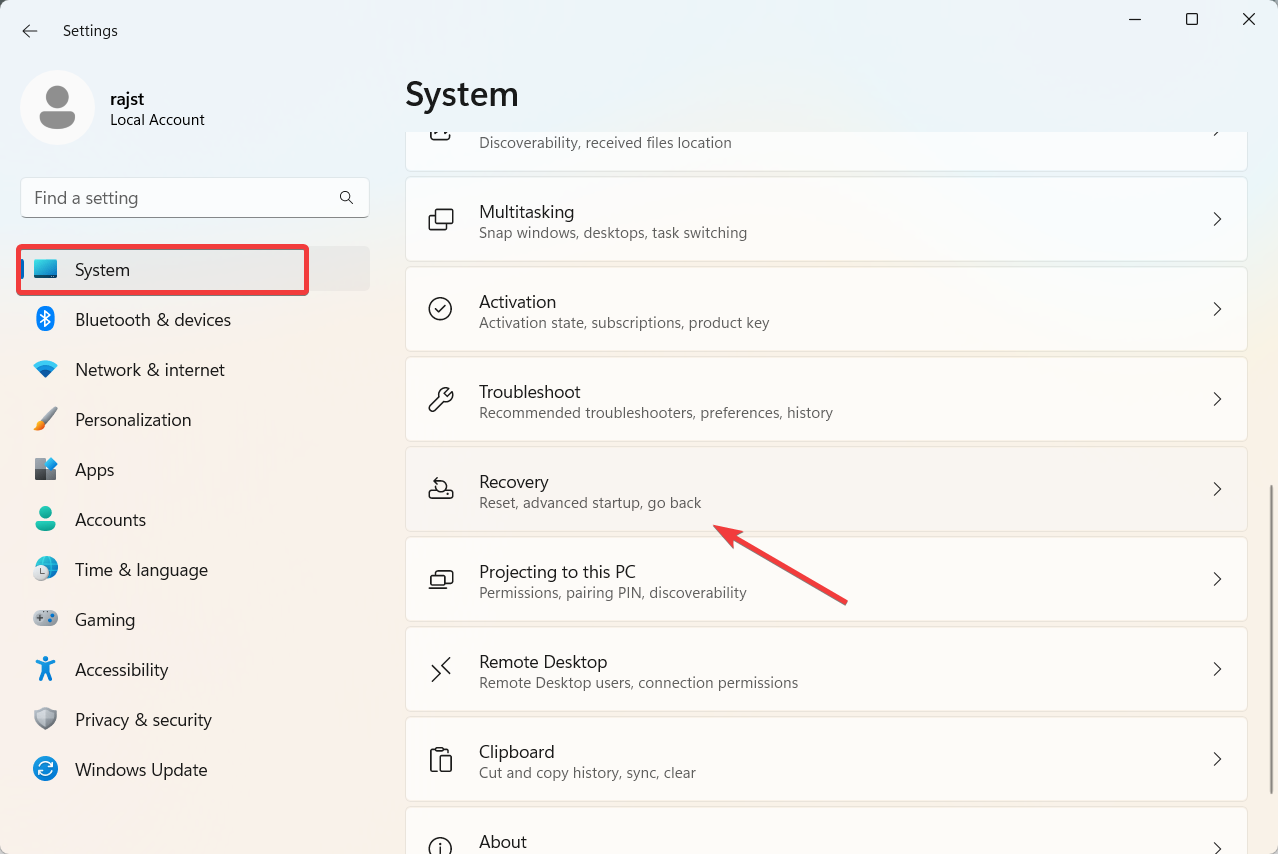
- في صفحة إعدادات الاسترداد ، انقر فوق إعادة تعيين الكمبيوتر ضمن خيارات الاسترداد .
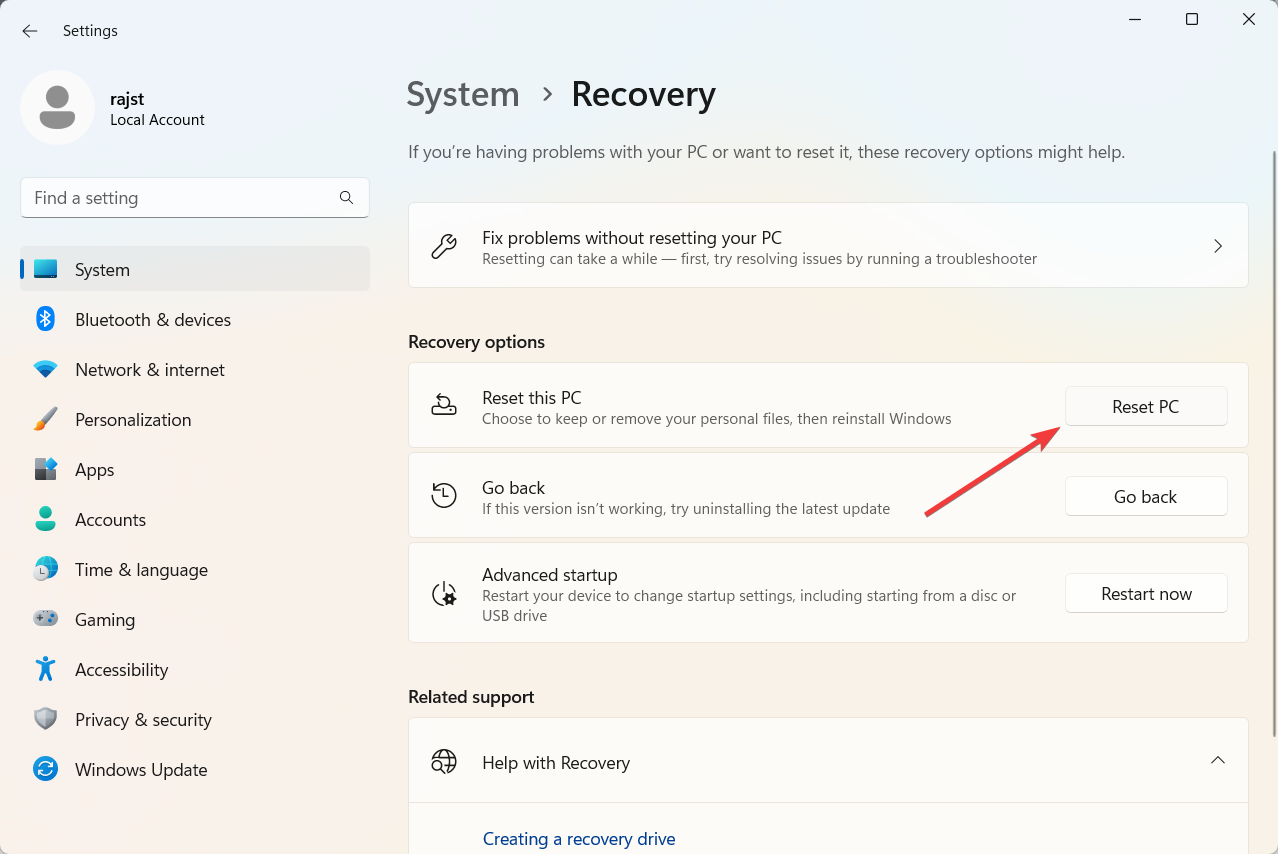
- في نافذة إعادة تعيين هذا الكمبيوتر الشخصي ، حدد الاحتفاظ بملفاتي .
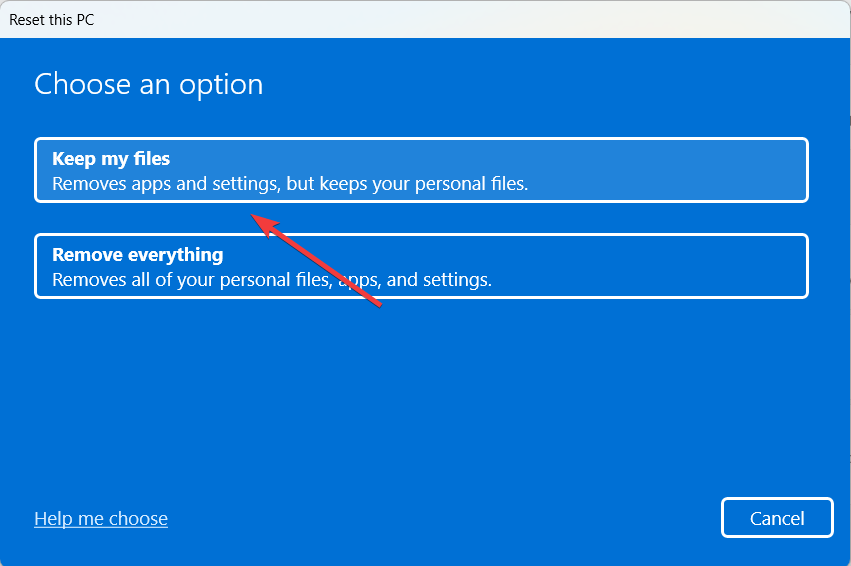
- بعد ذلك ، حدد إعادة التثبيت المحلية .
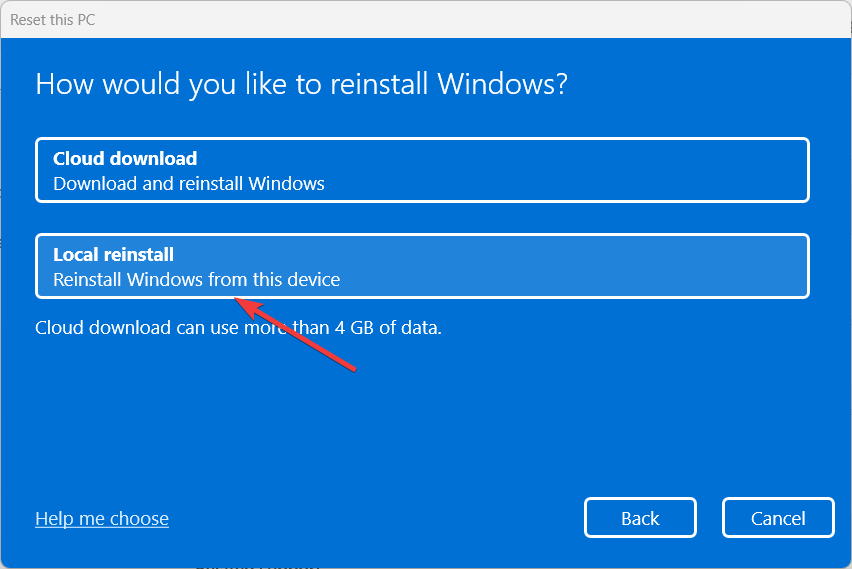
- انقر فوق “التالي” للمتابعة.
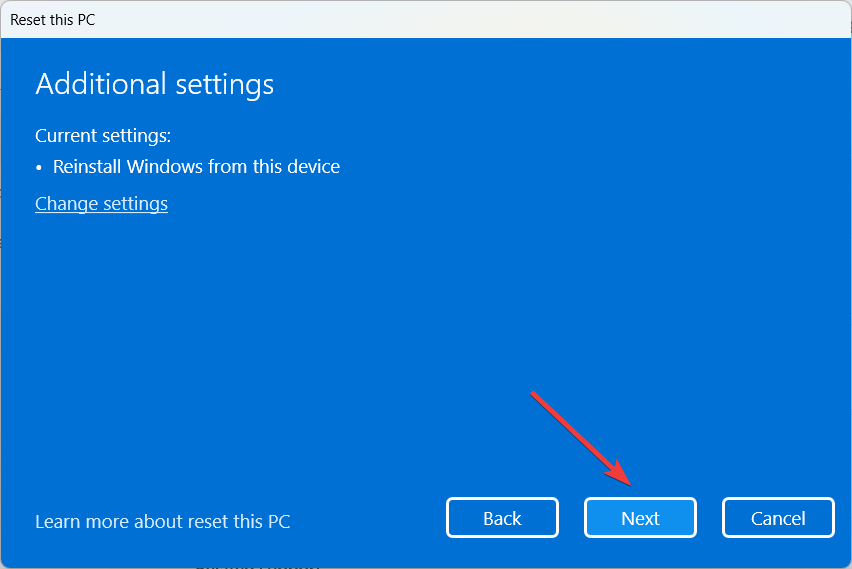
- أخيرًا ، انقر فوق “إعادة تعيين” لبدء عملية إعادة التعيين.
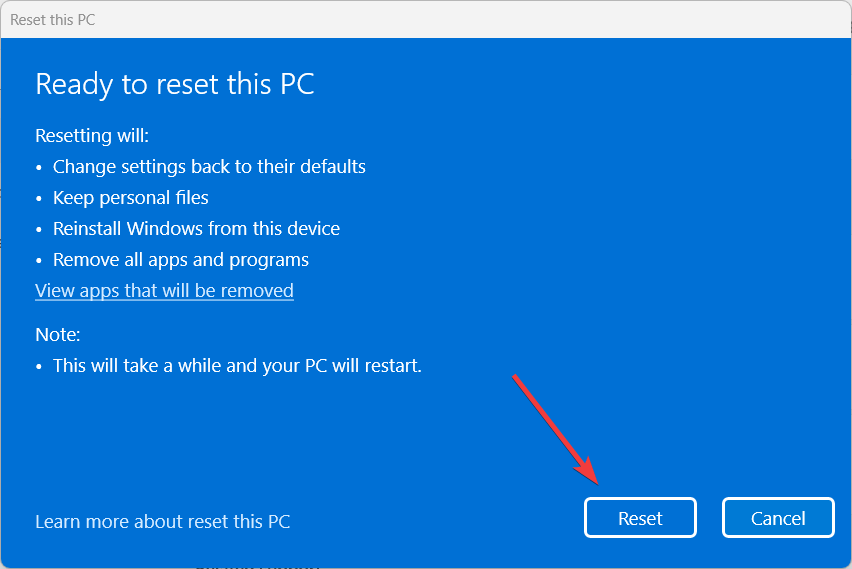
يمكن أيضًا استخدام منظفات التسجيل لإزالة إدخالات التسجيل غير الصالحة التي قد تتسبب في حدوث خطأ DLL لـ libScePad.dll. يمكن أن يساعد ذلك في تحسين الصحة العامة لنظام الكمبيوتر وأدائه.